如何编辑PDF文件
发布时间: 2021-03-27 11:37 星期六
PDF文件想必大家都不陌生,这是一种便携式文档格式,将文字、字型、格式、颜色及图形图像等封装在一个文件中,在Windows、unix或mac os等操作系统中通用,具有较好的安全性和兼容性。在传递文件时经常会将格式转换成PDF,但是PDF文件通常不能直接编辑,以往发现错误时会将其还原为原有格式。除了还原格式外,我们还可以使用迅捷PDF编辑器直接修改文件,省去还原格式的步骤。下面就跟随小编一起编辑PDF文件吧!

使用工具:迅捷PDF编辑器
工作中的小伙伴只知道PDF文件难以编辑,却不知道PDF文件是可以借助工具完成相关的编辑操作。例如在迅捷PDF编辑器中可以实现很多我们日常不能完成的PDF编辑操作。如果大家想要学习一些PDF编辑方法的话,可以看看下面内容啊!
【编辑PDF文字】
打开PDF编辑器之后,在工具中的内容编辑选项中点击内容编辑工具-仅文本,这样就可以在PDF文件编辑对应的文字了,双击文件中的文字区域,大家即可对PDF文件中的文字进行删除、增添等操作。
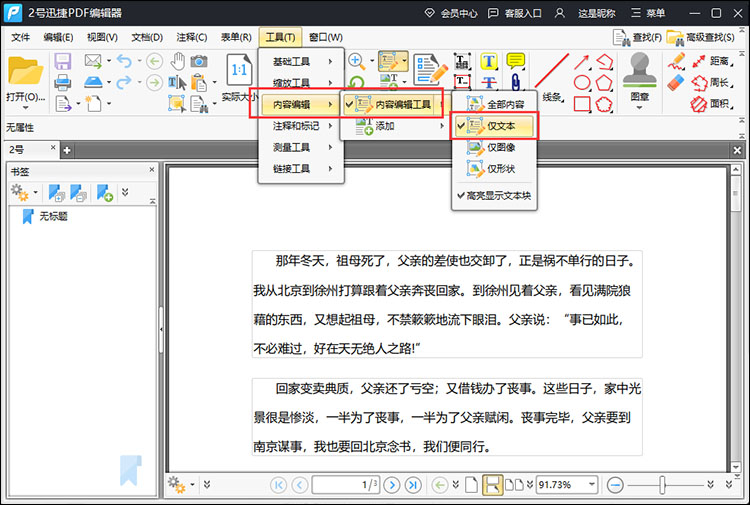
PDF文件中的文字编辑好之后,大家还可以选中某段文字进行位置的调整和文字大小的修改。编辑后的文字记得进行保存,以免再次打开PDF文件时,发现文件没有做出改动。

【插入文件图片】
在迅捷PDF编辑器中,打开PDF文件的内容后,在给PDF文件加入图片时,先选择一下需要的功能,在功能区域依次点击工具-内容编辑-添加-添加图像。

接下来在弹出的窗口中,将需要的图片挑选出来,添加的图片可以作为图章注释,也可以作为页面内容的一部分,之后上传至PDF文件中就可以了。

【添加水印】
有时为避免他人抄袭我们的PDF文件内容,大家可以给自己的PDF加上专属的水印,这里点击文档-水印-添加。

之后在弹出的添加水印的窗口中,将具体的水印设置完善下 ,例如是选择文字水印还是选择图片水印,另外水印的外观设置、布局选项、页面范围等一系列的参数要完善好。

那么以上就是如何编辑PDF文件的相关内容了,如果大家在工作中有遇到PDF编辑的问题的话,可以借助迅捷PDF编辑器解决此类问题哦!
相关文章推荐:
